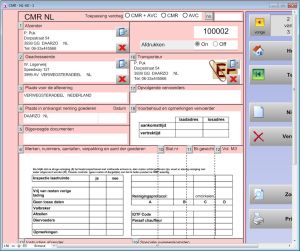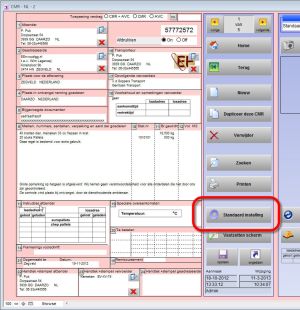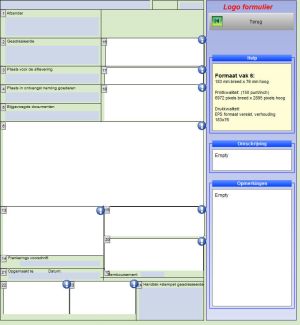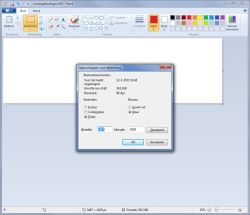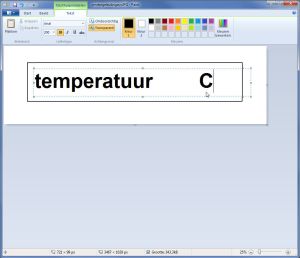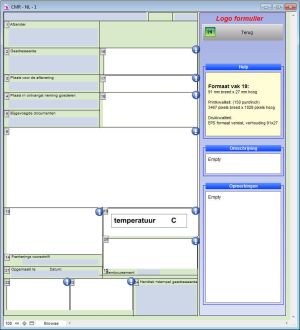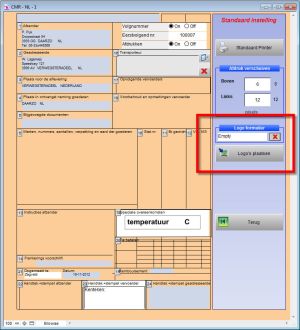Sorular ve cevaplar PrintCMR
Forma logo ve kutu ekleme
Form düzeni:
PrintCMR konsinye notu için toplam düzen oluşturmanıza olanak sağlar.
Başka bir deyişle, sevk irsaliyesinde sunulan tüm kutular tek bir tasarıma dahil edilmiştir.
Demo verileri, 3 logoları için hükümler içeren bir CMR tasarımı içermektedir. Biri şirket logosu, biri paketleme ayrıntılarını gösteren bir tablo ve belirtilen sıcaklık için bir tane.
Bu tasarımı CMR'de seçebilirsiniz, böylece tüm logolar bu tek formda görüntülenir.
Bu video ayrıntılı talimatlar sağlar: